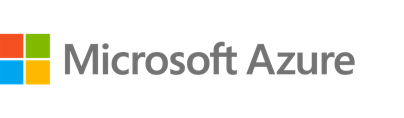为您的云生态系统提供一体化的可观测性
随着越来越多的应用程序和工作负载迁移到云中,组织也越来越需要获得跨平台的可见性和分析能力,以便在日益复杂的混合和多云生态系统中主动检测和解决问题。Elastic 希望助您一臂之力。
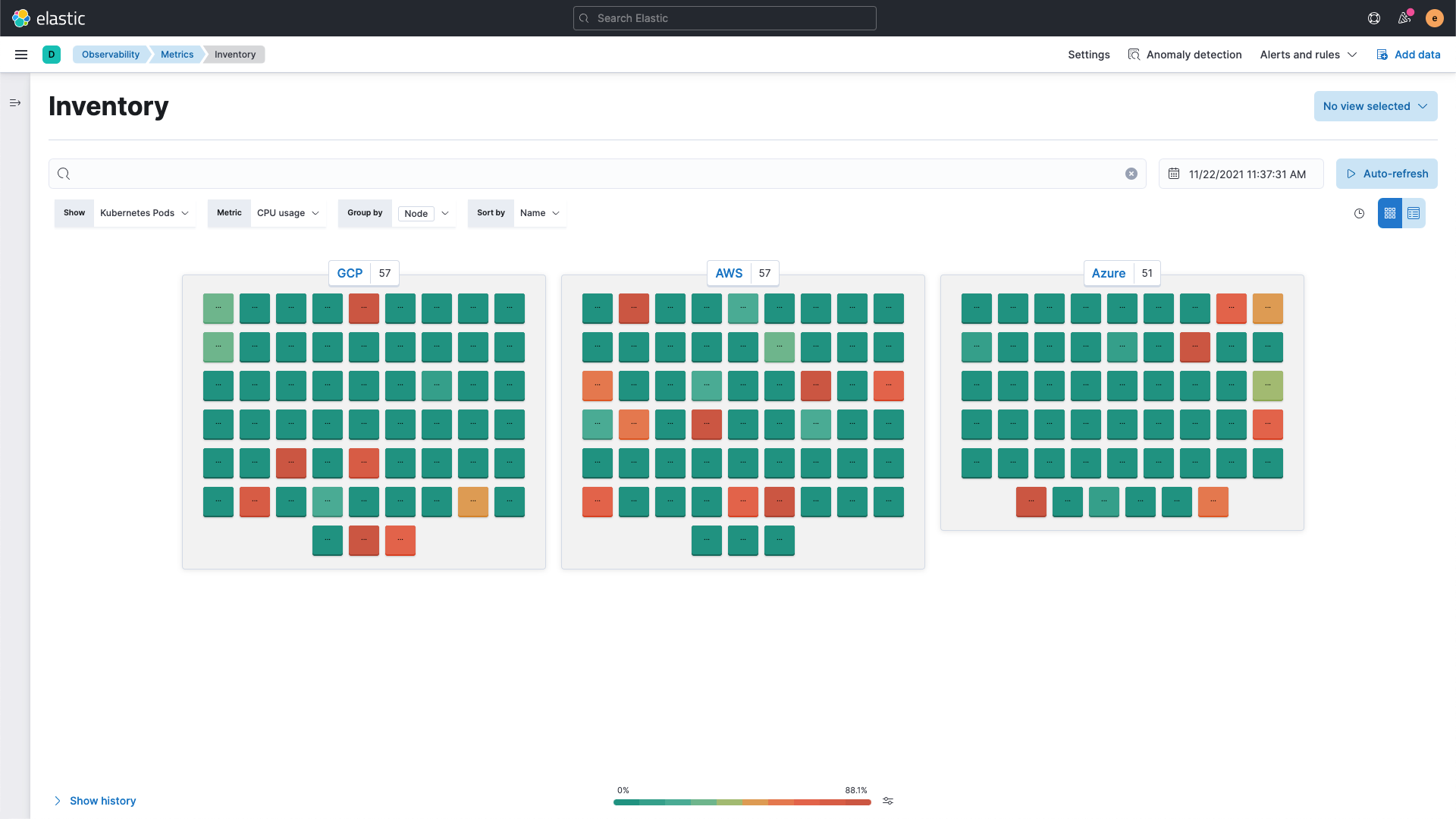
从应用程序到容器再到无服务器
获得云原生基础架构和应用程序的即时运营可见性,包括服务、主机、容器、Kubernetes pod 和无服务器层。
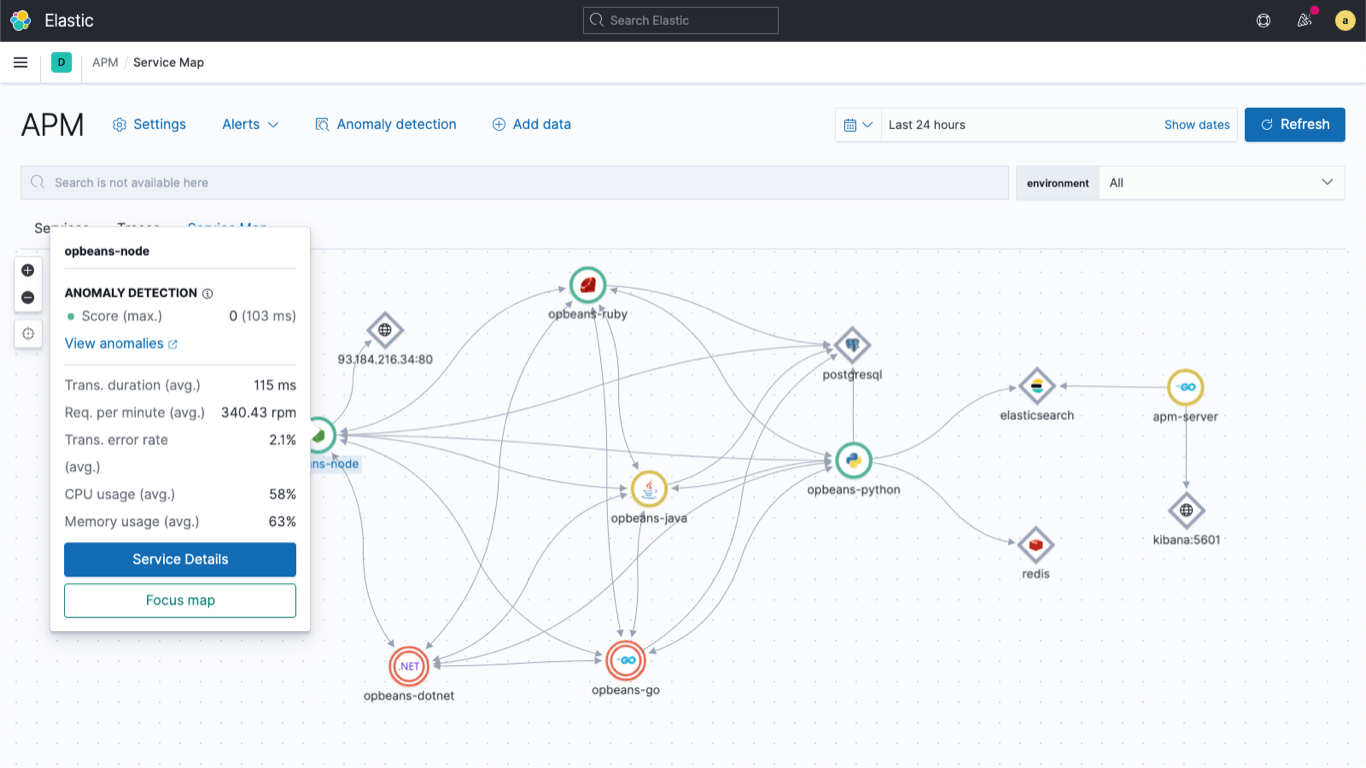
监测基于云的基础架构
跟踪各种云服务(包括 Amazon Web Services、Google Cloud 和 Microsoft Azure)的性能。通过云控制台内的原生集成进行无代理数据采集,从而提高效率。
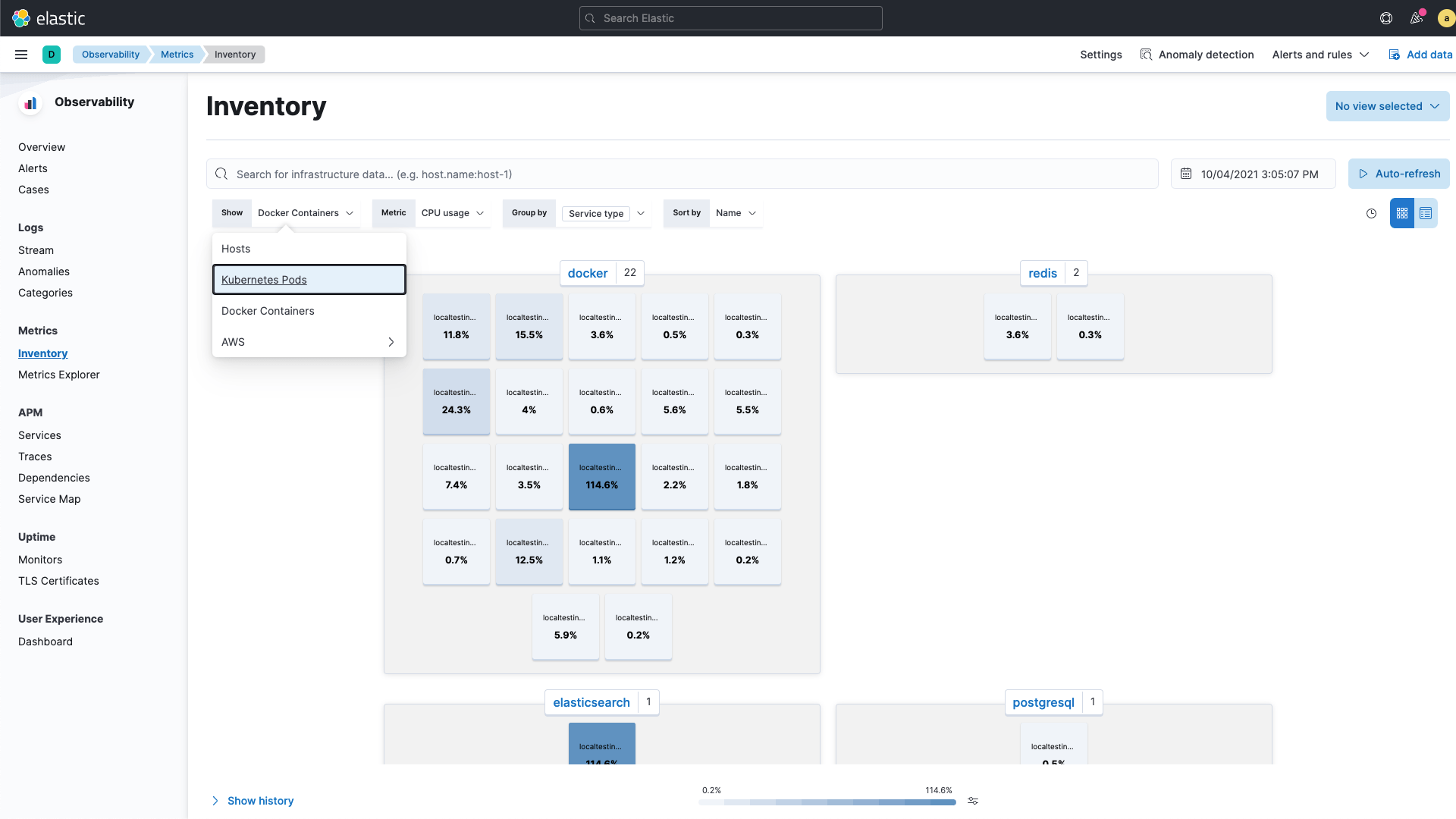
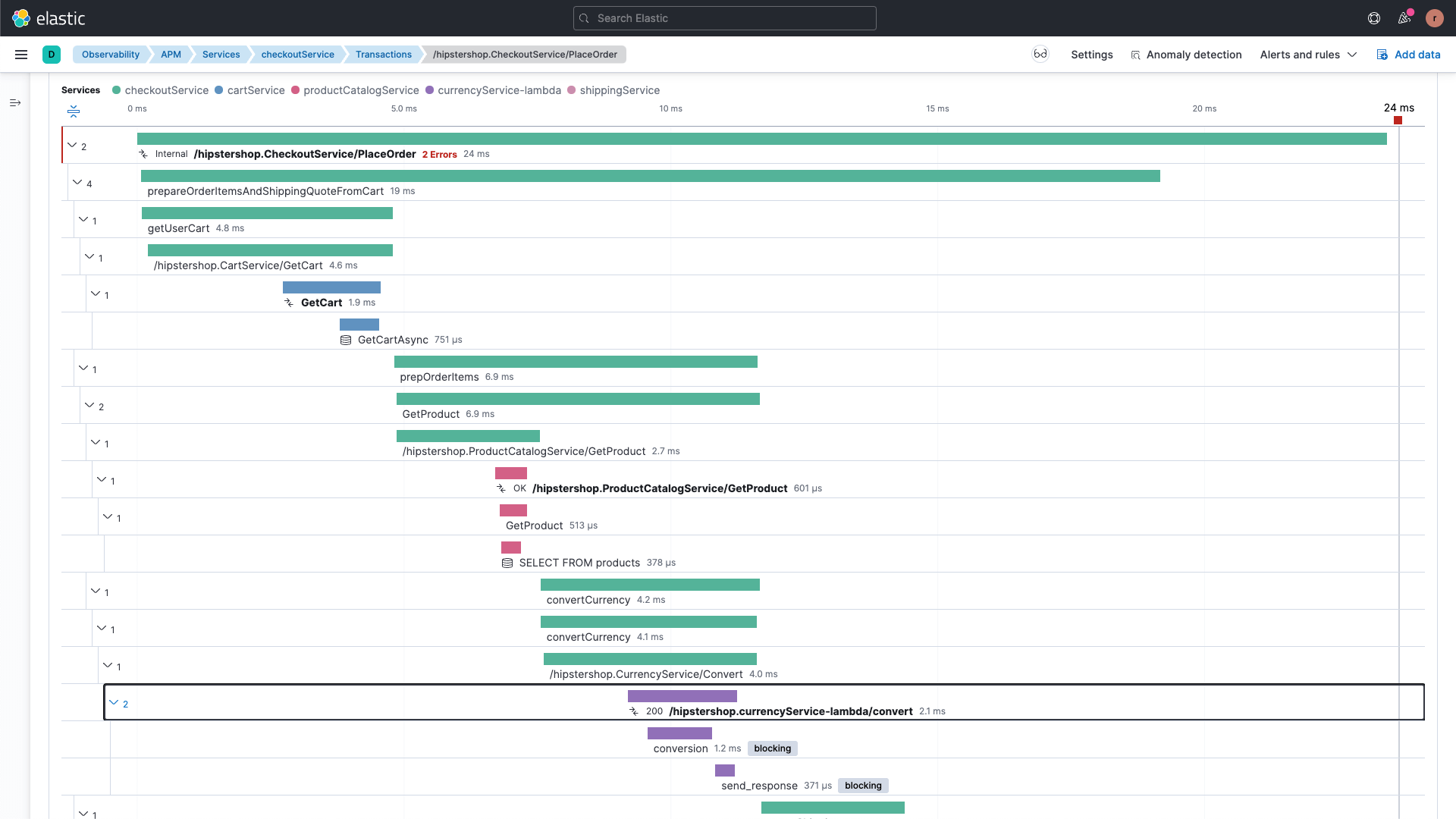
化数据为行动
使用开箱即用的仪表板、告警和用于提取结构化字段的采集管道,获得所需的可见性。通过可扩展的 Machine Learning 检测异常行为,并自动关联事务性能来查明根本原因。向您选择的通知工具发送告警。
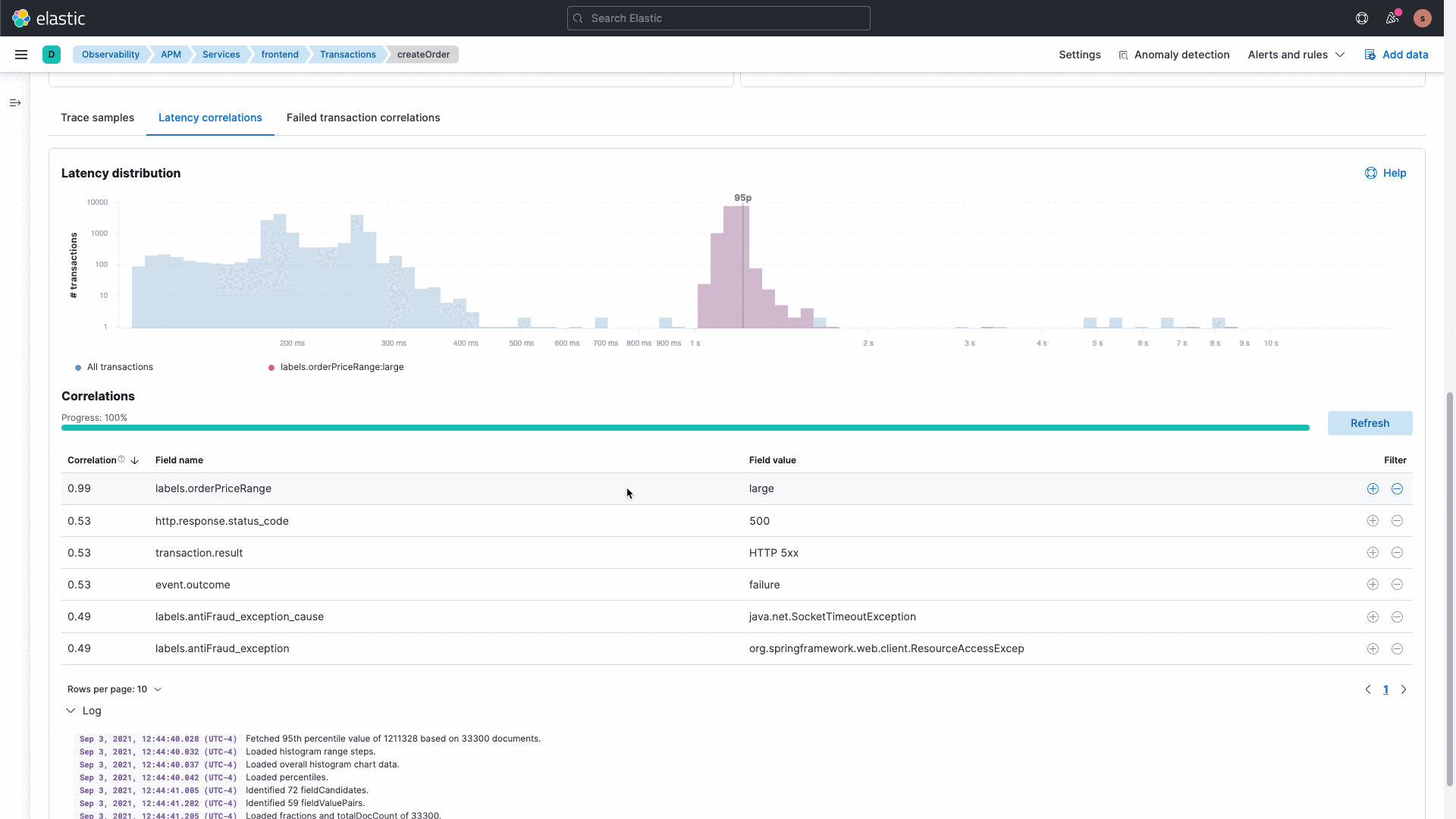
Elastic 倾心打造的云体验
作为 Elasticsearch 的开发公司,我们为您在云端的集群提供多项功能、贴心支持和搜索体验,并确保集群的安全性。
可观测性
在单个堆栈中大规模一体化地管理日志、指标和 APM 跟踪数据。
安全性
预防、检测和响应威胁 — 不但速度快,而且规模大。因为在您实现观测的同时,何不进行保护呢?
企业搜索
为您的工作环境、网站或应用提供强大而现代的搜索体验。